Windows 8 Consumer Preview ― 2012年03月01日 16時46分46秒
Windows 8 Consumer Previewが出ていたので、64bit版のISOイメージを落としてクリーン インストールしてみました。
インストールしたPCは、Core 2 Quad Q8300/4GB memory/160GB HDD/DVD Supermulti drive/HD4650 1GB と、一昔前のあるメーカー製PCからHDDを交換した物になります。
そういえば、ドライバが見つからなかった地デジチューナーも付いています。
最近のPCと比べると少し性能が落ちるので、テストするには丁度良いくらいかな。光学ドライブの開閉が怪しいけど。
で、インストールしながらのメモを見つつこれ書いてます。
- インストールの感じはWindows7と同じ。
- インストール後の初期設定で、背景色をカラーバーのような物で設定可能。この時に、PC名も入力。
- 簡単設定と詳細設定があったので、詳細設定で。
- 詳細設定は、WindowsUpdateやデバイス ドライバ・情報の入手、Web使用時のコンテンツ保護といった操作を自動でやるか。
各種情報を送るか。アプリがユーザ情報を使用することを許可するか。その辺りの設定の様子。 - ユーザー名を入れて、完了。
早速、WindowsUpdateが6件ありました。
エクスペリエンスインデックスは、1.0から9.9までになったようです。
ちょっとだけ弄ってみて、なんというか、何でも全画面でやろうとするのはタブレットなどの携帯端末との親和性を意識してらしいのですが、慣れん。
取り敢えず、スタートキーを押すとMetroスタイルのスタートメニューが出てくるので、それを使わずにいけば、今までと同じような操作はできそうです。
このPCは店頭でお客様に弄ってもらうために用意したので、ネットに繋げるために、バッファローのWLI-UC-GNMを取付け。
ここでイジワルして、勝手にドライバ探さないかなとドライバ入れずに挿してみましたが…やっぱりダメでした。
セットアップ プログラムでは、OSのバージョン違うからドライバはいんねぇよ。と、怒られたので、手動でドライバの場所を指定してインストール。
クライアントマネージャは、しゃんねぇ。入れて良いよ。ってことだったのでインストール。
これでAOSSを使ってネットに接続です。
正直、また流儀を覚えないといけないのが面倒w
あと、細かい操作が解らないから[Alt]+[F4]でアプリケーションを閉じてました。
今回のスクリーンショットは元の画像(モニタ)が1280x1024。それを少し縮小しています。




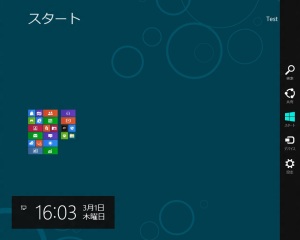
最近のコメント